VPN RA ASA IKEv2 avec clients VPN Windows 7 ou Android et configuration de l'authentification des certificats
Options de téléchargement
-
ePub (5.6 MB)
Consulter à l’aide de différentes applications sur iPhone, iPad, Android ou Windows Phone -
Mobi (Kindle) (4.5 MB)
Consulter sur un appareil Kindle ou à l’aide d’une application Kindle sur plusieurs appareils
Langage exempt de préjugés
Dans le cadre de la documentation associée à ce produit, nous nous efforçons d’utiliser un langage exempt de préjugés. Dans cet ensemble de documents, le langage exempt de discrimination renvoie à une langue qui exclut la discrimination en fonction de l’âge, des handicaps, du genre, de l’appartenance raciale de l’identité ethnique, de l’orientation sexuelle, de la situation socio-économique et de l’intersectionnalité. Des exceptions peuvent s’appliquer dans les documents si le langage est codé en dur dans les interfaces utilisateurs du produit logiciel, si le langage utilisé est basé sur la documentation RFP ou si le langage utilisé provient d’un produit tiers référencé. Découvrez comment Cisco utilise le langage inclusif.
À propos de cette traduction
Cisco a traduit ce document en traduction automatisée vérifiée par une personne dans le cadre d’un service mondial permettant à nos utilisateurs d’obtenir le contenu d’assistance dans leur propre langue. Il convient cependant de noter que même la meilleure traduction automatisée ne sera pas aussi précise que celle fournie par un traducteur professionnel.
Contenu
Introduction
Ce document décrit comment configurer Cisco Adaptive Security Appliance (ASA) Version 9.7.1 et ultérieure afin de permettre aux clients VPN natifs de Windows 7 et Android (réseau privé virtuel) d'établir une connexion VPN d'accès distant avec l'utilisation du protocole IKEv2 (Internet Key Exchange Protocol) et des certificats comme méthode d'authentification.
Avec la collaboration de David Rivera et Cesar Lopez Zamarripa, ingénieurs du TAC Cisco.
Conditions préalables
Conditions requises
Cisco vous recommande de prendre connaissance des rubriques suivantes :
- Autorité de certification (CA)
- Infrastructure à clé publique (PKI)
- VPN RA avec IKEv2 sur ASA
- Client VPN intégré Windows 7
- Client VPN natif Android
Components Used
Les informations contenues dans ce document sont basées sur les versions de logiciel suivantes :
- CISCO1921/K9 - 15.5(3)M4a en tant que serveur CA IOS
- ASA5506X - 9.7(1) en tant que tête de réseau VPN
- Windows 7 comme ordinateur client
- Galaxy J5 - Android 6.0.1 en tant que client mobile
The information in this document was created from the devices in a specific lab environment. All of the devices used in this document started with a cleared (default) configuration. Si votre réseau est en ligne, assurez-vous de bien comprendre l’incidence possible des commandes.
Configuration
Aperçu
Voici les étapes à suivre pour configurer les clients VPN natifs Windows 7 et Android afin de se connecter à une tête de réseau ASA :
Configurer l'autorité de certification
L'autorité de certification permet d'incorporer l'utilisation de clé étendue (EKU) requise dans le certificat. Pour la tête de réseau ASA, l'unité EKU d'authentification du serveur de certificats est requise, tandis que le certificat client nécessite l'unité EKU d'authentification du client.
Plusieurs serveurs CA peuvent être utilisés, notamment :
- Serveur Cisco IOS CA
- Serveur OpenSSL CA
- Serveur Microsoft CA
- 3troisième CA des parties
IOS CA Server est utilisé pour cet exemple de configuration.
Cette section décrit la configuration de base permettant à un CISCO1921/K9 avec la version 15.5(3)M4a de fonctionner en tant que serveur AC.
Étape 1. Assurez-vous que le périphérique et la version prennent en charge la commande eku.
IOS-CA# show run | section crypto pki crypto pki server <CA_Server> issuer-name <cn=calo_root,ou=TAC,o=cisco> grant auto eku server-auth client-auth
Étape 2. Activez le serveur HTTP sur le routeur.
IOS-CA(config)#ip http server
Étape 3. Générez une paire de clés RSA exportable.
IOS-CA(config)# crypto key generate rsa modulus 2048 label <HeadEnd> exportable The name for the keys will be: HeadEnd % The key modulus size is 2048 bits % Generating 2048 bit RSA keys, keys will be exportable... [OK] (elapsed time was 5 seconds)
Étape 4. Configurez un point de confiance.
IOS-CA(config)# crypto pki trustpoint <HeadEnd> IOS-CA(ca-trustpoint)#enrollment url http://10.201.180.230:80 IOS-CA(ca-trustpoint)#subject-name <cn=HeadEnd.david.com> IOS-CA(ca-trustpoint)#revocation-check none IOS-CA(ca-trustpoint)#rsakeypair <HeadEnd>
Note: L'adresse IP de la commande d'inscription est l'une des adresses IP configurées par le routeur pour une interface accessible.
Étape 5. Authentifiez le point de confiance (Obtenir le certificat de l'autorité de certification).
IOS-CA(config)#crypto pki authenticate <HeadEnd>
Certificate has the following attributes:
Fingerprint MD5: DA4502F4 CEFB4F08 AAA3179B 70019185
Fingerprint SHA1: A887F6DB 0656C7E2 857749F3 EA3D7176 8920F52F
% Do you accept this certificate? [yes/no]: yes
Trustpoint CA certificate accepted.
Étape 6. Inscrivez le point de confiance (Obtenez le certificat d'identité).
IOS-CA(config)#crypto pki enroll <HeadEnd> % % Start certificate enrollment .. % Create a challenge password. You will need to verbally provide this password to the CA Administrator in order to revoke your certificate. For security reasons your password will not be saved in the configuration. Please make a note of it. Password: cisco123 Re-enter password: cisco123 % The subject name in the certificate will include: cn=HeadEnd.david.com % The subject name in the certificate will include: Connected_2_INET-B % Include the router serial number in the subject name? [yes/no]: no % Include an IP address in the subject name? [no]: no Request certificate from CA? [yes/no]: yes % Certificate request sent to Certificate Authority % The 'show crypto pki certificate verbose HeadEnd' command will show the fingerprint. *Jul 17 15:21:11.343: CRYPTO_PKI: Certificate Request Fingerprint MD5: 0017C310 9F6084E8 63053228 B449794F *Jul 17 15:21:11.343: CRYPTO_PKI: Certificate Request Fingerprint SHA1: CFE22C7A B2855C4D B4B2412B 57FC7106 1C5E7791 *Jul 17 15:21:15.675: %PKI-6-CERTRET: Certificate received from Certificate Authority
Étape 7. Vérifiez les certificats.
IOS-CA#show crypto pki certificates verbose <HeadEnd>
Certificate
Status: Available
Version: 3
Certificate Serial Number (hex): 05
Certificate Usage: General Purpose
Issuer:
cn=calo_root
Subject:
Name: Connected_2_INET-B
hostname=Connected_2_INET-B
cn=HeadEnd.david.com
Validity Date:
start date: 16:56:14 UTC Jul 16 2017
end date: 16:56:14 UTC Jul 16 2018
Subject Key Info:
Public Key Algorithm: rsaEncryption
RSA Public Key: (2048 bit)
Signature Algorithm: SHA1 with RSA Encryption
Fingerprint MD5: 0017C310 9F6084E8 63053228 B449794F
Fingerprint SHA1: CFE22C7A B2855C4D B4B2412B 57FC7106 1C5E7791
X509v3 extensions:
X509v3 Key Usage: A0000000
Digital Signature
Key Encipherment
X509v3 Subject Key ID: E9B3A080 779A76E7 8BE44F38 C3E4DEDF 18E75009
X509v3 Authority Key ID: B5EEEEB9 31B9A06C CBD9893C 0E318810 5CA657E6
Authority Info Access:
Extended Key Usage:
Client Auth
Server Auth
Associated Trustpoints: HeadEnd
Key Label: HeadEnd
CA Certificate
Status: Available
Version: 3
Certificate Serial Number (hex): 01
Certificate Usage: Signature
Issuer:
cn=calo_root
Subject:
cn=calo_root
Validity Date:
start date: 13:24:35 UTC Jul 13 2017
end date: 13:24:35 UTC Jul 12 2020
Subject Key Info:
Public Key Algorithm: rsaEncryption
RSA Public Key: (1024 bit)
Signature Algorithm: MD5 with RSA Encryption
Fingerprint MD5: DA4502F4 CEFB4F08 AAA3179B 70019185
Fingerprint SHA1: A887F6DB 0656C7E2 857749F3 EA3D7176 8920F52F
X509v3 extensions:
X509v3 Key Usage: 86000000
Digital Signature
Key Cert Sign
CRL Signature
X509v3 Subject Key ID: B5EEEEB9 31B9A06C CBD9893C 0E318810 5CA657E6
X509v3 Basic Constraints:
CA: TRUE
X509v3 Authority Key ID: B5EEEEB9 31B9A06C CBD9893C 0E318810 5CA657E6
Authority Info Access:
Associated Trustpoints: test HeadEnd CA_Server
Étape 8. Exportez le point de confiance HeadEnd vers le terminal au format PKCS12 pour obtenir le certificat d'identité. Le certificat de l'autorité de certification et la clé privée sont ajoutés dans un seul fichier.
IOS-CA(config)#crypto pki export
pkcs12 terminal password
<cisco123>
Exported pkcs12 follows:
MIIL3wIBAzCCC5kGCSqGSIb3DQEHAaCCC4oEgguGMIILgjCCC34GCSqGSIb3DQEH
BqCCC28wggtrAgEAMIILZAYJKoZIhvcNAQcBMBsGCiqGSIb3DQEMAQMwDQQIocGz
Fa6tZyACAQGAggs4qNTJi7l/f0IvQr8n1c/SCeaSYRLBvcY9yPgJ2K2/Nmu9+KNB
3dAoYkCrGwDdfpobJE0XqBpIE1uBOtAeF7zdFJt/Pgpie4fcqpCVIbDXG8Ansmhj
v0j6W9Z/IJHe7JrENatbi4nhTnCDP79Z65QSkzrb9DenkCGjoQsWP9zLHTiCDNzV
ajMlWFuCFb0wSW/6L73BLTjS7rwtE74gYMU5NJwtOVsJM2LdwuQ+iOnpsnp6q9fu
niUFEutPe8imOCRApe0tpPqhDp74hKziKT8JEsQ8HMO/lX1y/LIXdLISnz1nkoN3
vxD4AMGRFYACPH8PiGcVSx+vD+wmNaHp1vAOrq4pS7ZQ37ko4mFudnftdOUzaPIz
EzTrOwlRE6il/gF8vb14EfeR09vumJBsajF12hrFGugIJTZnElp5go+oHEEAo4Y+
Yhoj/MIOyhZzo3/ujhjKqtsAJXybYF9YqVkTee9u4Xjkcsg5AmbaqeUUfd7Q8CC2
bi39S1maoWbTYiNcHFs/bWKWJsgZwPzfWtmPch/8MNvXn46AJAwIwRQjHruuFE9F
bhv7SRhYSRQZPf7j1PTmJuMkKA3AzjdbmmJuLidbX3yKbTt4PxPMusbv+ojc6Nam
RCsRf7+gnNZLWs3eU1n84rryZg5Pjw3MRTu2yXDvr799gvx7NIZH5yUZyVl1T70b
eC4KbflcmpM6mJ2UVnaoP2N5u892m41BWuk9rt5isl2f/Z/ZuSbkFaxzU0456zSg
VbYsR+51XfQEH5xu88E5EUPWZ86YdUSlbD8ky6WOn0M1O4K6rNDLkgwXcxw3CaZ8
zhao+dE3qoEYWaKPgCQzPqW0BW3y7WSIELug2uSEsXQjIQcF+42CX6RA3yCmy2T8
C+osKlSSao0nzjrlpTWnPiFss9KRFgJDZhV2ItisiALNw9PqruddcmYtw44LXvdc
+OfnyRvuLS6LE/AMmGk0GaVetAXPezD+5pVZW13UMT/ZdzUjLiXjV9GzF6V8i8qN
Ua0MbDEa8T5Le4dCigaA+t1QxQOPGb+w0ZAQzWN4gZpSEk3ejRixOt14SU5ivj/O
lGXNn8Fvebk42CHohjXG9fq/IfbsVWSkxn2OZ/fhXkZztv4ic1VgprgJURjCtcBw
9Qp/ONda+9aDHiSBrKeHC/urgX6rgWXv9+hpRKIRfj3b8WE+N1sivuQEjlWxbD7h
9fpwxXb+/i7HisjzSkOWUNw4lyulfYSiOv86FPWK0H9Vjbg0G0di1rvGZ8uJHQCC
77RLFXp4jrvCgeo4oWKQbphgPAng7rT794vMwq0rYOb4D3HlHCUvU3JJmScDJQy2
zQxbG2q8Htm44COOuJEUBzx1ImayH2XvDck6VmLTGn8XH5Vq7LOlCeUcVDM8aQfy
HJSPk/VmfQ0lXwPIaxxYlr+jOpcorFkH+OH04hz07grAsGyLRoFICTEvHAzVnF0X
2A1j/z/BFAPG86ssAtInRZVeYUS72NwPEtpKmlHZnl+2iWno5iwTZgtjv7oREZKE
RE6m7O8RiPSD2RjjamCmmmnH5dK5wxF7YlIeK/+ZVrfwLecEPRl+eVw0isM/JN/a
WmkZkCcVMx/ec1P8jp8LzCx17HgVNYbg9lsiffD4xo0G/k0QLUlpliAt7LA2BeGs
yl55wtYUcOBH0/Es39yWnm2Ea//IK6BLw98PvU90vkXWwiD3ajFmcHmssDeU/tZR
4KKNuNor7Le9ycXZFM9ofKZ6AIJ9A1AYvOyhGO88voq8MMGXEe/q+DIjaVE1htYu
k0ELmYAD/XOkEvp3SqOkLQZiCzZ20iMWUTWXlXfgrfLEH0utwHTyr3J2vQk5CD37
ZAfsF6zxEvtU2t41J0e9OjWJw9WtWnnS0gzLeXWtW3H0YAIw3QodKNzbaY4eLP4y
BEdsLmWbM4eza0m9BoZOmMUSkhvFrEz5Q5X5r9vCuAi1rYDqyIjhgdme56tVV0Vg
ZauhbNX59PQQzwOdIZJVVL5tgjf0h7XCm9OBsqd12lHurCCmHy7kM5pqf0MMlhH7
oM/DhXdTU+1sEabt/9c2qs1ihJLS1Zaw2q1AaS5h00+xL8Lxwh2/1/R7Q8FferhR
QZDpix+CmtakRu7uPOMa0zsyOko3P9mf74AWDrThAwMA6G238TC6XI1vrXhvEX1l
BVplQq0Wh/p7ZorSjD5l+z7TkXmJNp7iIxAqp0yobC6vOBwQP7/QAs88q9JNSAte
ErdCXoizvs8YmZMoEap948oplYFaIP+xCnCr8l3v7znwfZwTMQPoPvqEFqUmWYgt
xkJ0qaE645ihTnLgk4eglsBLslwPR1RJU+t6kGGAUmxqhPFxb3/1xNRPVzOGn12w
S9yw+XLC6kS4PmKoxkxax4nnCx7s3e7B5e0qmYtgRTJ0GuW7Uf+T3royTOuYm0d+
ik6bmxcnO0qdcHtt2HTbI+kYpken3YrFOh9Jnm9ZKT63gQSqQWL800ZVd4dAZceg
FciNKs9r26fyy+L3rGCh+U9TLf6mNuWu8RstjjIGPHEPKZ9gnMgMJmikP2ghgOAd
XVhs6ashXx33bZ9dIuhRx6uTNMrppsXyg6SxUyeGDYhpxsPt7uRwBswOpi6iDMZn
ISSzQjrkxoNwwOfn87O5fTCLhHlTZa8HS5HMK3KE7LiZv9pa1z6KTo4z+LCQSLDy
FoRJhSaEsCYJsLDS5nYBoR8hE/eMvQDX1f+RZBrJDcftxx7FQ+8RtvHSJRcJK9N/
Ph/pL62NBlSbvCfn1AbisKrbbgCVLOSj/doufPvpMT2UDL0TY8UnQiyWMH1MF3tZ
jJy6Si2glLwA9hu/c1NsREbA0gxMTjAREb5BjAUmlc3fuv2DWpwnkwyZNyHdm9B9
TPRoByGPvSZXa8MwY/8DUEwUQEsfDJi5jlAD4I6VFFUB72ZS7wn/mVR02fPkfOMp
3yhnGgX29OaDDiDlKw1Xwj1NybOhpZ6unDo5J3stMxlbv5TYL2Tl6egZS0SjsLmn
cj5zkyUU22/93E5vfKD1CMiXx9/e4j2rRh3QCIXqaCjC9acTJ8a/k9/bp8Nz5Cir
pnaCbuQsvna92nxVUqcmLlSbVIvGqlH9qm4DurhcLh59j20tX6K8AMJ90+azaYbX
AJV/MCElhJg6wcN8QnCHMhiuK9+zpsUK2FQgfbcgaaNe3xGaXuoOIGQmlbAGtEkp
kuauRzQ8/pwszaZuPh/5rE77z8zMut3+OE5CslB9npzNi0b0itaaRl13bBBml1xn
r6SBUw7AWapZwRx6pihvptLJaqU1IzaV5SWk0zTABR7BmR84L0+/8v/bedcPSioG
ecside21F6CcWO5ywABBxDYQXM1P9qkC/2bkPkEJ0jBI5P5L1+Yqb8hTlone/InR
B8ktEd8+QW8o60h0seONXumTqBfAuNBkprOA3ssXLeEGB0IpeC5oGW+VSziyS9id
zYq8WaehpAIf3pqwn8gsi0B/wd57T0KK91+v0Ei4z+yIdu8Kh9GTiqGvgNAeakgr
ECDiXoKAwltYAn7cLKNpZaojSs2Jt+60oBA5crT04Mtgpjb9Pd/DLqWQDJTyoRVv
cJRb68aOyZvVBU0yoLbox84QKLHIsA92pplS7VFrAWP65wrhs4XOf4YSFlM89Sn4
GD/yEsGVJzwGrxgCNnOZkLIKsFbIOjp2lMps5jVKoFfpPJCie3F2FB3ecS+xRpHo
5u2KOTmH0rFQ6Vu+JYCo/qWh0ERtL/8gczP7C9ehiaZfemw2bq9xrUo+6y3H9Q+Z
LADwMlAkI+kzbng3R+fj4AYBvf8GTJdpBs8s/t7mZXHiXCtH6qxTMRWJx5Xuxs9F
I8Ii8TA9MCEwCQYFKw4DAhoFAAQUjO/On/REYODupznP9SwYnFX92BYEFESx1MSa
ho3Cv1cZYM0TzZEzlsKdAgIEAA==
---End - This line not part of the pkcs12---
CRYPTO_PKI: Exported PKCS12 file successfully.
*Jul 17 15:46:49.706: %PKI-6-PKCS12EXPORT_SUCCESS: PKCS #12 Successfully Exported.
Étape 9. Créez un point de confiance vide sur l'ASA.
ASA(config)# crypto ca trustpoint <HeadEnd> DRIVERAP(config-ca-trustpoint)# exit
Étape 10. Importer le fichier PKCS12.
ASA(config)#crypto ca import <HeadEnd> pkcs12 <cisco123> Enter the base 64 encoded pkcs12. End with the word "quit" on a line by itself: MIIL3wIBAzCCC5kGCSqGSIb3DQEHAaCCC4oEgguGMIILgjCCC34GCSqGSIb3DQEH BqCCC28wggtrAgEAMIILZAYJKoZIhvcNAQcBMBsGCiqGSIb3DQEMAQMwDQQIocGz Fa6tZyACAQGAggs4qNTJi7l/f0IvQr8n1c/SCeaSYRLBvcY9yPgJ2K2/Nmu9+KNB 3dAoYkCrGwDdfpobJE0XqBpIE1uBOtAeF7zdFJt/Pgpie4fcqpCVIbDXG8Ansmhj v0j6W9Z/IJHe7JrENatbi4nhTnCDP79Z65QSkzrb9DenkCGjoQsWP9zLHTiCDNzV ajMlWFuCFb0wSW/6L73BLTjS7rwtE74gYMU5NJwtOVsJM2LdwuQ+iOnpsnp6q9fu niUFEutPe8imOCRApe0tpPqhDp74hKziKT8JEsQ8HMO/lX1y/LIXdLISnz1nkoN3 vxD4AMGRFYACPH8PiGcVSx+vD+wmNaHp1vAOrq4pS7ZQ37ko4mFudnftdOUzaPIz EzTrOwlRE6il/gF8vb14EfeR09vumJBsajF12hrFGugIJTZnElp5go+oHEEAo4Y+ Yhoj/MIOyhZzo3/ujhjKqtsAJXybYF9YqVkTee9u4Xjkcsg5AmbaqeUUfd7Q8CC2 bi39S1maoWbTYiNcHFs/bWKWJsgZwPzfWtmPch/8MNvXn46AJAwIwRQjHruuFE9F bhv7SRhYSRQZPf7j1PTmJuMkKA3AzjdbmmJuLidbX3yKbTt4PxPMusbv+ojc6Nam RCsRf7+gnNZLWs3eU1n84rryZg5Pjw3MRTu2yXDvr799gvx7NIZH5yUZyVl1T70b eC4KbflcmpM6mJ2UVnaoP2N5u892m41BWuk9rt5isl2f/Z/ZuSbkFaxzU0456zSg VbYsR+51XfQEH5xu88E5EUPWZ86YdUSlbD8ky6WOn0M1O4K6rNDLkgwXcxw3CaZ8 zhao+dE3qoEYWaKPgCQzPqW0BW3y7WSIELug2uSEsXQjIQcF+42CX6RA3yCmy2T8 C+osKlSSao0nzjrlpTWnPiFss9KRFgJDZhV2ItisiALNw9PqruddcmYtw44LXvdc +OfnyRvuLS6LE/AMmGk0GaVetAXPezD+5pVZW13UMT/ZdzUjLiXjV9GzF6V8i8qN Ua0MbDEa8T5Le4dCigaA+t1QxQOPGb+w0ZAQzWN4gZpSEk3ejRixOt14SU5ivj/O lGXNn8Fvebk42CHohjXG9fq/IfbsVWSkxn2OZ/fhXkZztv4ic1VgprgJURjCtcBw 9Qp/ONda+9aDHiSBrKeHC/urgX6rgWXv9+hpRKIRfj3b8WE+N1sivuQEjlWxbD7h 9fpwxXb+/i7HisjzSkOWUNw4lyulfYSiOv86FPWK0H9Vjbg0G0di1rvGZ8uJHQCC 77RLFXp4jrvCgeo4oWKQbphgPAng7rT794vMwq0rYOb4D3HlHCUvU3JJmScDJQy2 zQxbG2q8Htm44COOuJEUBzx1ImayH2XvDck6VmLTGn8XH5Vq7LOlCeUcVDM8aQfy HJSPk/VmfQ0lXwPIaxxYlr+jOpcorFkH+OH04hz07grAsGyLRoFICTEvHAzVnF0X 2A1j/z/BFAPG86ssAtInRZVeYUS72NwPEtpKmlHZnl+2iWno5iwTZgtjv7oREZKE RE6m7O8RiPSD2RjjamCmmmnH5dK5wxF7YlIeK/+ZVrfwLecEPRl+eVw0isM/JN/a WmkZkCcVMx/ec1P8jp8LzCx17HgVNYbg9lsiffD4xo0G/k0QLUlpliAt7LA2BeGs yl55wtYUcOBH0/Es39yWnm2Ea//IK6BLw98PvU90vkXWwiD3ajFmcHmssDeU/tZR 4KKNuNor7Le9ycXZFM9ofKZ6AIJ9A1AYvOyhGO88voq8MMGXEe/q+DIjaVE1htYu k0ELmYAD/XOkEvp3SqOkLQZiCzZ20iMWUTWXlXfgrfLEH0utwHTyr3J2vQk5CD37 ZAfsF6zxEvtU2t41J0e9OjWJw9WtWnnS0gzLeXWtW3H0YAIw3QodKNzbaY4eLP4y BEdsLmWbM4eza0m9BoZOmMUSkhvFrEz5Q5X5r9vCuAi1rYDqyIjhgdme56tVV0Vg ZauhbNX59PQQzwOdIZJVVL5tgjf0h7XCm9OBsqd12lHurCCmHy7kM5pqf0MMlhH7 oM/DhXdTU+1sEabt/9c2qs1ihJLS1Zaw2q1AaS5h00+xL8Lxwh2/1/R7Q8FferhR QZDpix+CmtakRu7uPOMa0zsyOko3P9mf74AWDrThAwMA6G238TC6XI1vrXhvEX1l BVplQq0Wh/p7ZorSjD5l+z7TkXmJNp7iIxAqp0yobC6vOBwQP7/QAs88q9JNSAte ErdCXoizvs8YmZMoEap948oplYFaIP+xCnCr8l3v7znwfZwTMQPoPvqEFqUmWYgt xkJ0qaE645ihTnLgk4eglsBLslwPR1RJU+t6kGGAUmxqhPFxb3/1xNRPVzOGn12w S9yw+XLC6kS4PmKoxkxax4nnCx7s3e7B5e0qmYtgRTJ0GuW7Uf+T3royTOuYm0d+ ik6bmxcnO0qdcHtt2HTbI+kYpken3YrFOh9Jnm9ZKT63gQSqQWL800ZVd4dAZceg FciNKs9r26fyy+L3rGCh+U9TLf6mNuWu8RstjjIGPHEPKZ9gnMgMJmikP2ghgOAd XVhs6ashXx33bZ9dIuhRx6uTNMrppsXyg6SxUyeGDYhpxsPt7uRwBswOpi6iDMZn ISSzQjrkxoNwwOfn87O5fTCLhHlTZa8HS5HMK3KE7LiZv9pa1z6KTo4z+LCQSLDy FoRJhSaEsCYJsLDS5nYBoR8hE/eMvQDX1f+RZBrJDcftxx7FQ+8RtvHSJRcJK9N/ Ph/pL62NBlSbvCfn1AbisKrbbgCVLOSj/doufPvpMT2UDL0TY8UnQiyWMH1MF3tZ jJy6Si2glLwA9hu/c1NsREbA0gxMTjAREb5BjAUmlc3fuv2DWpwnkwyZNyHdm9B9 TPRoByGPvSZXa8MwY/8DUEwUQEsfDJi5jlAD4I6VFFUB72ZS7wn/mVR02fPkfOMp 3yhnGgX29OaDDiDlKw1Xwj1NybOhpZ6unDo5J3stMxlbv5TYL2Tl6egZS0SjsLmn cj5zkyUU22/93E5vfKD1CMiXx9/e4j2rRh3QCIXqaCjC9acTJ8a/k9/bp8Nz5Cir pnaCbuQsvna92nxVUqcmLlSbVIvGqlH9qm4DurhcLh59j20tX6K8AMJ90+azaYbX AJV/MCElhJg6wcN8QnCHMhiuK9+zpsUK2FQgfbcgaaNe3xGaXuoOIGQmlbAGtEkp kuauRzQ8/pwszaZuPh/5rE77z8zMut3+OE5CslB9npzNi0b0itaaRl13bBBml1xn r6SBUw7AWapZwRx6pihvptLJaqU1IzaV5SWk0zTABR7BmR84L0+/8v/bedcPSioG ecside21F6CcWO5ywABBxDYQXM1P9qkC/2bkPkEJ0jBI5P5L1+Yqb8hTlone/InR B8ktEd8+QW8o60h0seONXumTqBfAuNBkprOA3ssXLeEGB0IpeC5oGW+VSziyS9id zYq8WaehpAIf3pqwn8gsi0B/wd57T0KK91+v0Ei4z+yIdu8Kh9GTiqGvgNAeakgr ECDiXoKAwltYAn7cLKNpZaojSs2Jt+60oBA5crT04Mtgpjb9Pd/DLqWQDJTyoRVv cJRb68aOyZvVBU0yoLbox84QKLHIsA92pplS7VFrAWP65wrhs4XOf4YSFlM89Sn4 GD/yEsGVJzwGrxgCNnOZkLIKsFbIOjp2lMps5jVKoFfpPJCie3F2FB3ecS+xRpHo 5u2KOTmH0rFQ6Vu+JYCo/qWh0ERtL/8gczP7C9ehiaZfemw2bq9xrUo+6y3H9Q+Z LADwMlAkI+kzbng3R+fj4AYBvf8GTJdpBs8s/t7mZXHiXCtH6qxTMRWJx5Xuxs9F I8Ii8TA9MCEwCQYFKw4DAhoFAAQUjO/On/REYODupznP9SwYnFX92BYEFESx1MSa ho3Cv1cZYM0TzZEzlsKdAgIEAA== quit INFO: Import PKCS12 operation completed successfully
Étape 11. Vérifiez les informations de certificat.
ASA(config)#show crypto ca certificates <HeadEnd>
CA Certificate
Status: Available
Certificate Serial Number: 01
Certificate Usage: Signature
Public Key Type: RSA (1024 bits)
Signature Algorithm: MD5 with RSA Encryption
Issuer Name:
cn=calo_root
Subject Name:
cn=calo_root
Validity Date:
start date: 13:24:35 UTC Jul 13 2017
end date: 13:24:35 UTC Jul 12 2020
Storage: config
Associated Trustpoints: test HeadEnd
Certificate
Status: Available
Certificate Serial Number: 05
Certificate Usage: General Purpose
Public Key Type: RSA (2048 bits)
Signature Algorithm: SHA1 with RSA Encryption
Issuer Name:
cn=calo_root
Subject Name:
hostname=Connected_2_INET-B
cn=HeadEnd.david.com
Validity Date:
start date: 16:56:14 UTC Jul 16 2017
end date: 16:56:14 UTC Jul 16 2018
Storage: config
Associated Trustpoints: HeadEnd
Générer un certificat client
Étape 1. Générez une paire de clés RSA exportable.
IOS-CA(config)# crypto key generate rsa modulus 2048 label <Win7_PC> exportable The name for the keys will be: Win7_PC % The key modulus size is 2048 bits % Generating 2048 bit RSA keys, keys will be exportable... [OK] (elapsed time was 5 seconds
Étape 2. Configurez un point de confiance.
IOS-CA(config)# crypto pki trustpoint <Win7_PC> IOS-CA(ca-trustpoint)#enrollment url http://10.201.180.230:80 IOS-CA(ca-trustpoint)#subject-name <cn=Win7_PC.david.com> IOS-CA(ca-trustpoint)#revocation-check none IOS-CA(ca-trustpoint)#rsakeypair <Win7_PC>
Étape 3. Authentifiez le point de confiance configuré (Obtenir le certificat de l'autorité de certification).
IOS-CA(config)#crypto pki authenticate <Win7_PC>
Certificate has the following attributes:
Fingerprint MD5: DA4502F4 CEFB4F08 AAA3179B 70019185
Fingerprint SHA1: A887F6DB 0656C7E2 857749F3 EA3D7176 8920F52F
% Do you accept this certificate? [yes/no]: yes
Trustpoint CA certificate accepted.
Étape 4. Inscrivez le point de confiance authentifié (Obtenir le certificat d'identité).
IOS-CA(config)#crypto pki enroll <Win7_PC> % % Start certificate enrollment .. % Create a challenge password. You will need to verbally provide this password to the CA Administrator in order to revoke your certificate. For security reasons your password will not be saved in the configuration. Please make a note of it. Password: cisco123 Re-enter password: cisco123 % The subject name in the certificate will include: cn=Win7_PC.david.com % The subject name in the certificate will include: Connected_2_INET-B % Include the router serial number in the subject name? [yes/no]: no % Include an IP address in the subject name? [no]: no Request certificate from CA? [yes/no]: yes % Certificate request sent to Certificate Authority % The 'show crypto pki certificate verbose Win7_PC' command will show the fingerprint. *Jul 17 15:21:11.343: CRYPTO_PKI: Certificate Request Fingerprint MD5: 9153E537 11C16FAE B03F7A38 775DBB92 *Jul 17 15:21:11.343: CRYPTO_PKI: Certificate Request Fingerprint SHA1: 3BC4AC98 91067707 BB6BBBFB ABD97796 F7FB3DD1 *Jul 17 15:21:15.675: %PKI-6-CERTRET: Certificate received from Certificate Authority
Étape 5. Vérifiez les informations des certificats.
IOS-CA#show crypto pki certificates verbose <Win7_PC>
Certificate
Status: Available
Version: 3
Certificate Serial Number (hex): 03
Certificate Usage: General Purpose
Issuer:
cn=calo_root
Subject:
Name: Connected_2_INET-B
hostname=Connected_2_INET-B
cn=Win7_PC.david.com
Validity Date:
start date: 13:29:51 UTC Jul 13 2017
end date: 13:29:51 UTC Jul 13 2018
Subject Key Info:
Public Key Algorithm: rsaEncryption
RSA Public Key: (2048 bit)
Signature Algorithm: SHA1 with RSA Encryption
Fingerprint MD5: 9153E537 11C16FAE B03F7A38 775DBB92
Fingerprint SHA1: 3BC4AC98 91067707 BB6BBBFB ABD97796 F7FB3DD1
X509v3 extensions:
X509v3 Key Usage: A0000000
Digital Signature
Key Encipherment
X509v3 Subject Key ID: F37266AE 61F64BD9 3E9FA80C 77455F21 5BEB870D
X509v3 Authority Key ID: B5EEEEB9 31B9A06C CBD9893C 0E318810 5CA657E6
Authority Info Access:
Extended Key Usage:
Client Auth
Server Auth
Associated Trustpoints: Win7_PC
Key Label: Win7_PC
CA Certificate
Status: Available
Version: 3
Certificate Serial Number (hex): 01
Certificate Usage: Signature
Issuer:
cn=calo_root
Subject:
cn=calo_root
Validity Date:
start date: 13:24:35 UTC Jul 13 2017
end date: 13:24:35 UTC Jul 12 2020
Subject Key Info:
Public Key Algorithm: rsaEncryption
RSA Public Key: (1024 bit)
Signature Algorithm: MD5 with RSA Encryption
Fingerprint MD5: DA4502F4 CEFB4F08 AAA3179B 70019185
Fingerprint SHA1: A887F6DB 0656C7E2 857749F3 EA3D7176 8920F52F
X509v3 extensions:
X509v3 Key Usage: 86000000
Digital Signature
Key Cert Sign
CRL Signature
X509v3 Subject Key ID: B5EEEEB9 31B9A06C CBD9893C 0E318810 5CA657E6
X509v3 Basic Constraints:
CA: TRUE
X509v3 Authority Key ID: B5EEEEB9 31B9A06C CBD9893C 0E318810 5CA657E6
Authority Info Access:
Associated Trustpoints: test HeadEnd Win7_PC CA_Server
Installer le certificat d'identité sur l'ordinateur client Windows 7
Étape 1. Exportez le point de confiance Win7_PC nommé vers un serveur FTP/TFTP (installé sur votre ordinateur Windows 7) au format PKCS12 (.p12) pour obtenir le certificat d'identité, le certificat d'autorité de certification et la clé privée dans un seul fichier.
IOS-CA(config)#crypto pki export <Win7_PC> pkcs12 <tftp://10.152.206.175/ Win7_PC.p12> password <cisco123> Address or name of remote host [10.152.206.175]? Destination filename [Win7_PC.p12]? !Writing pkcs12 file to tftp://10.152.206.175/Win7_PC.p12 ! CRYPTO_PKI: Exported PKCS12 file successfully. *Jul 17 16:29:20.310: %PKI-6-PKCS12EXPORT_SUCCESS: PKCS #12 Successfully Exported.
Voici l'aspect du fichier exporté sur une machine cliente.
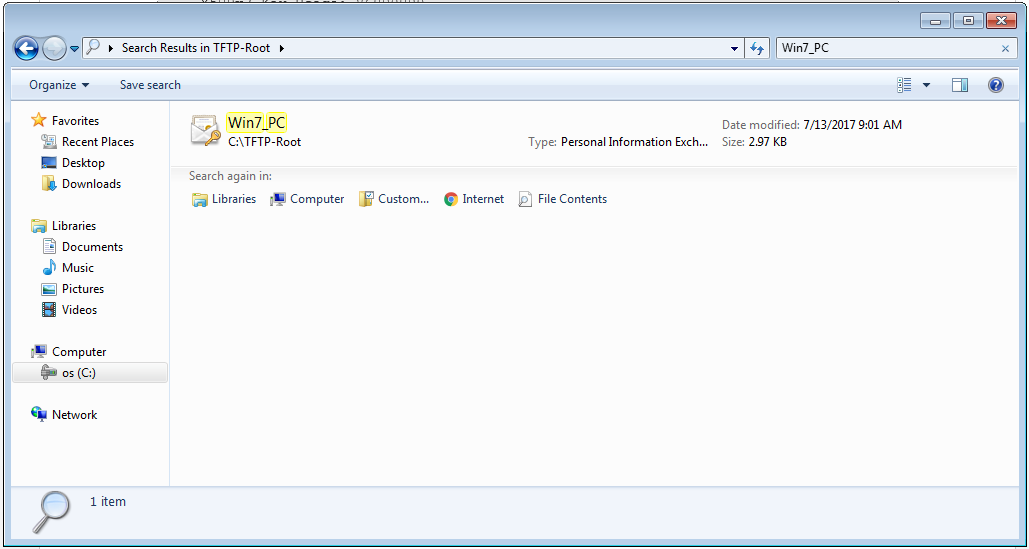
Étape 2. Appuyez sur Ctrl + R et tapez mc pour ouvrir Microsoft Management Console (MMC).

Étape 3. Sélectionnez OK.
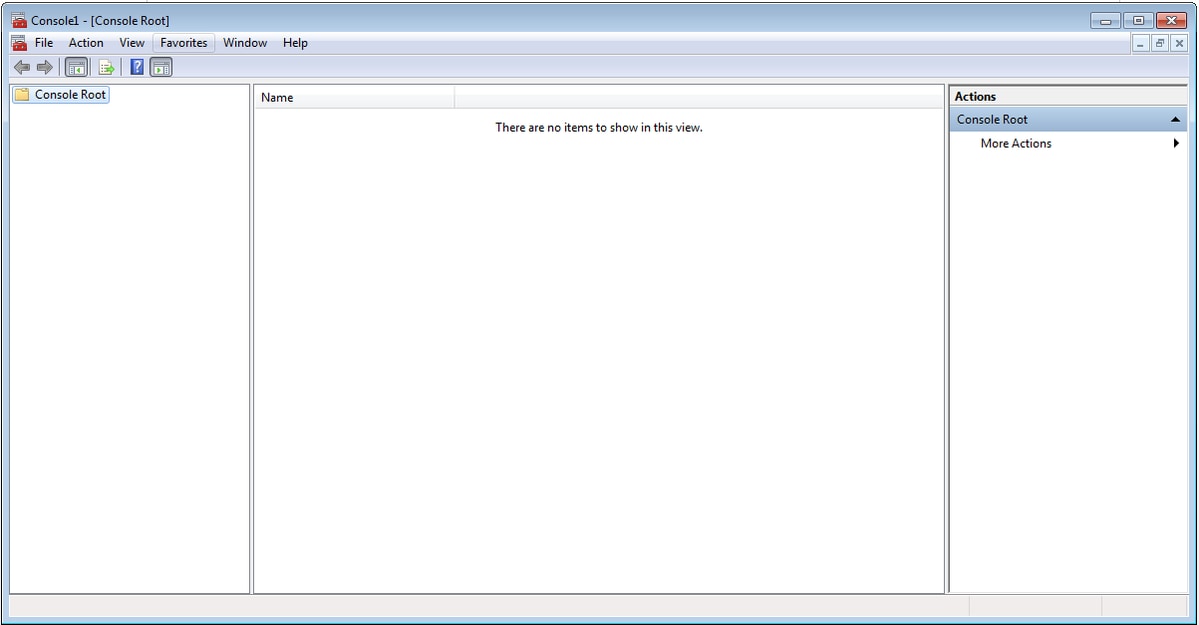
Étape 4. Accédez à Fichier>Ajouter/Supprimer un composant logiciel enfichable.

Étape 5. Sélectionnez Certificats > Ajouter > Compte d'ordinateur.
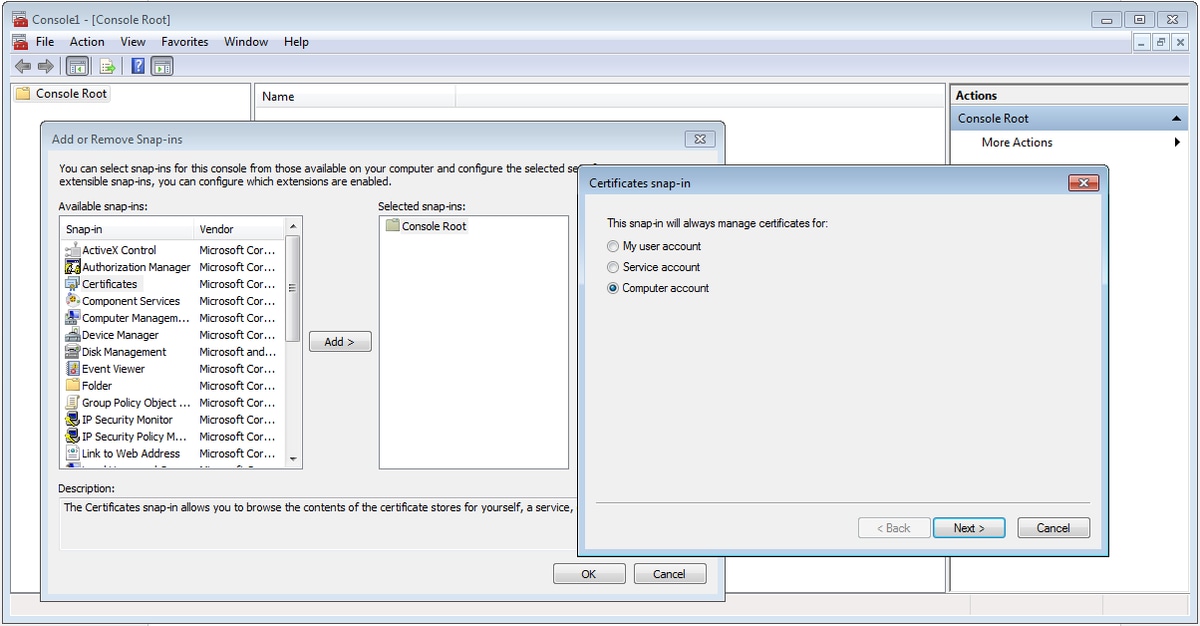
Étape 6. Sélectionnez Suivant,

Étape 7. Terminez.
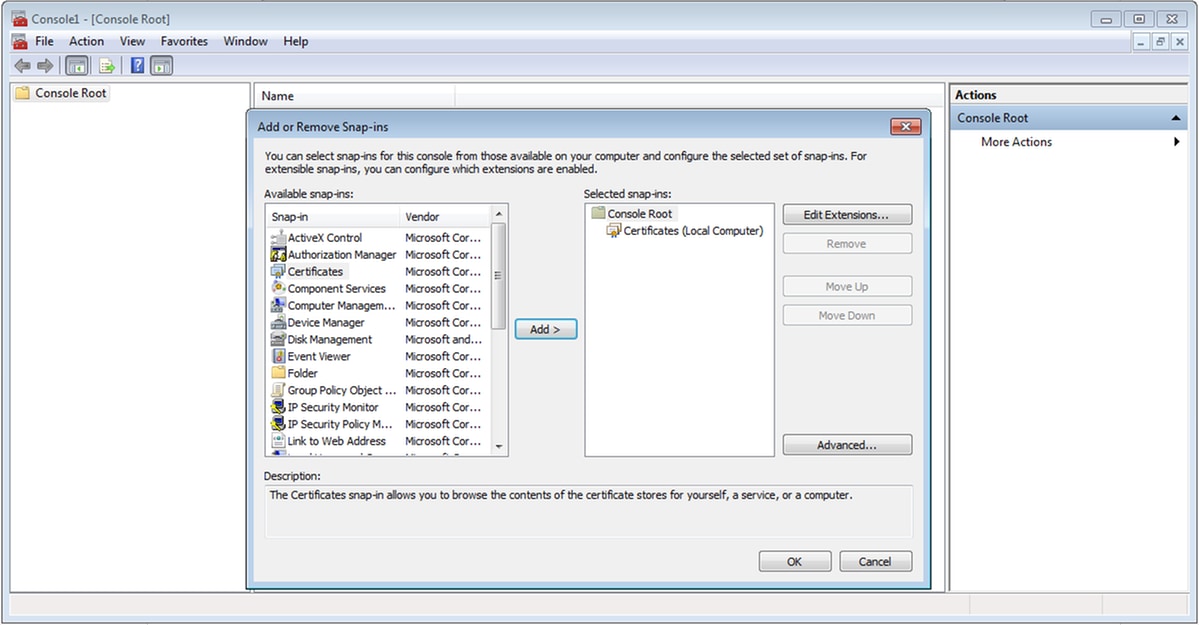
Étape 8. Sélectionnez OK.
Étape 9. Accédez à Certificates (Local Computer)>Personal>Certificates, cliquez avec le bouton droit sur le dossier et accédez à All Tasks>Import :
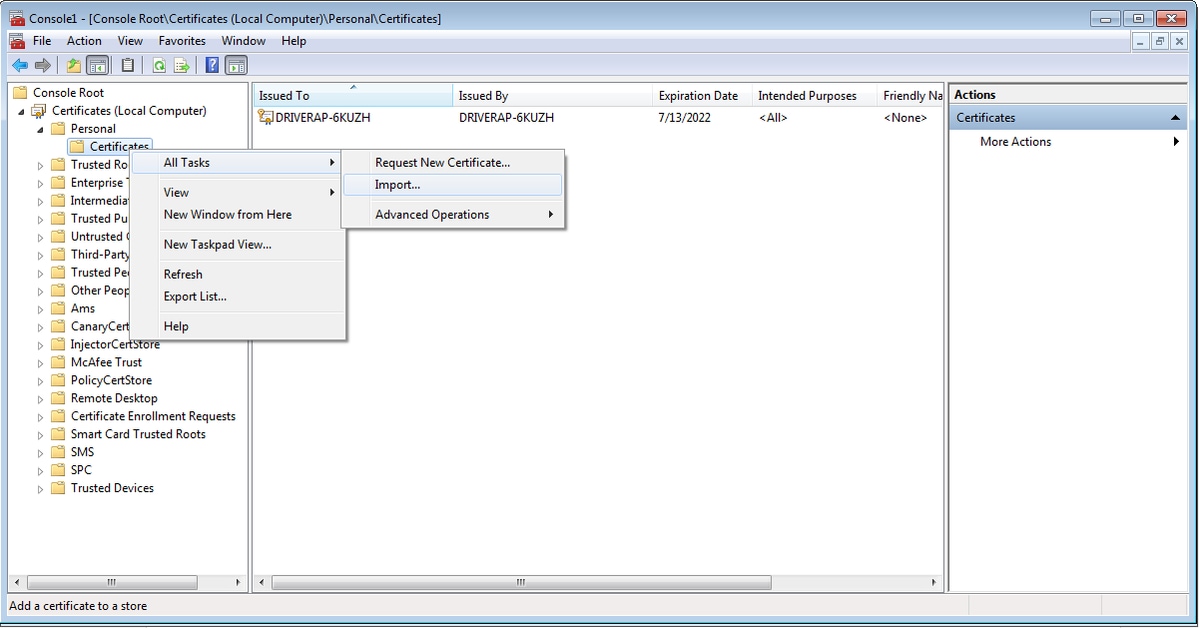

Étape 10. Cliquez sur Next (Suivant). Indiquez le chemin d'accès au fichier PKCS12.

Étape 11. Sélectionnez Suivant à nouveau et tapez le mot de passe entré dans la commande crypto pki export <Win7_PC> pkcs12 <tftp://10.152.206.175/ Win7_PC.p12> password <cisco123>
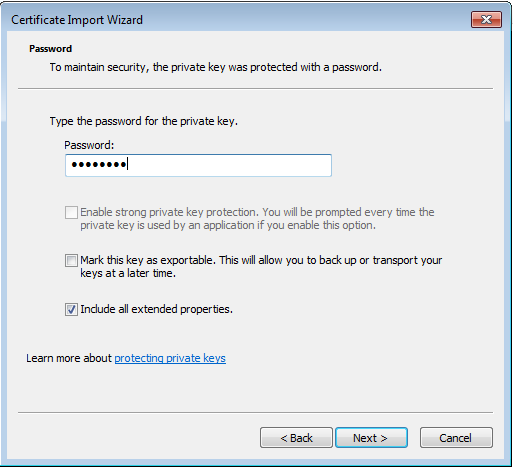
Étape 12. Sélectionnez Suivant.

Étape 13. Sélectionnez Suivant une fois de plus.
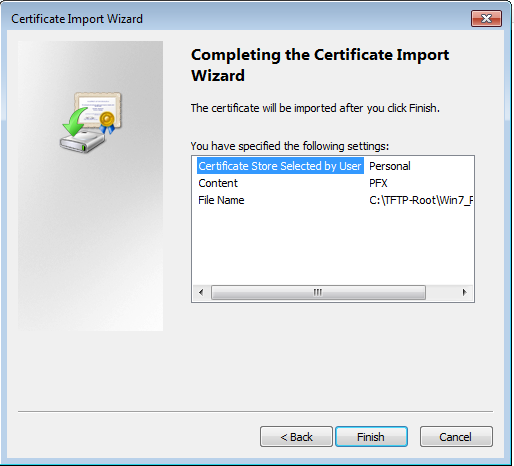
Étape 14. Sélectionnez Terminer.
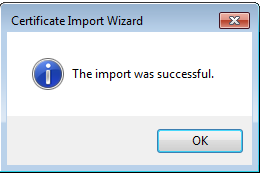
Étape 15. Sélectionnez OK. Vous verrez maintenant les certificats installés (le certificat CA et le certificat d'identité).
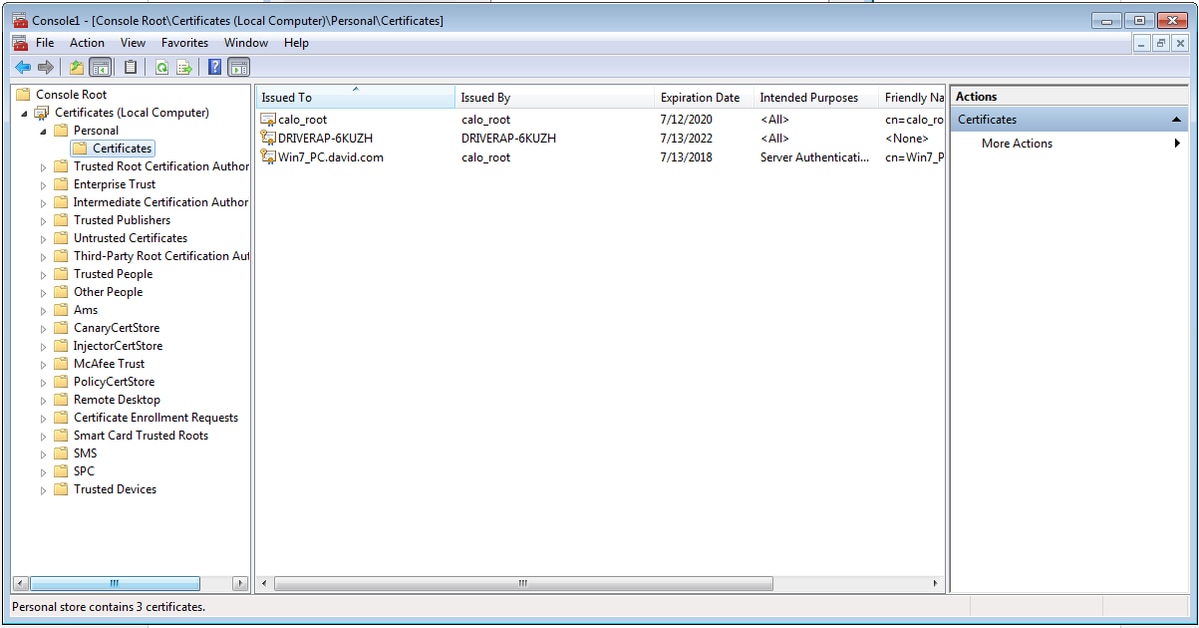
Étape 16. Faites glisser et déposez le certificat CA à partir de Certificates (Local Computer)>Personal>Certificates vers Certificates (Local Computer)>Trusted Root Certification Authority>Certificates.

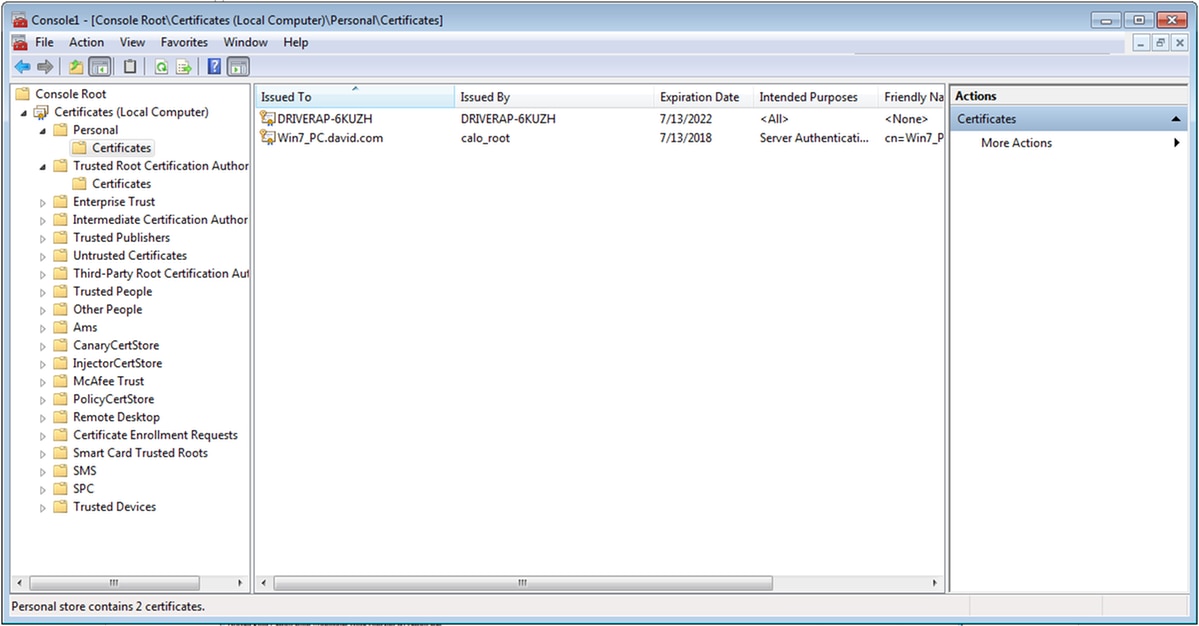
Comment installer le certificat d'identité sur votre appareil mobile Android
Note: Android prend en charge les fichiers de magasin de clés PKCS#12 avec l'extension .pfx ou .p12.
Note: Android prend uniquement en charge les certificats SSL X.509 encodés en DER.
Étape 1. Après l'exportation du certificat client à partir du serveur AC IOS au format PKCS12 (.p12), envoyez le fichier au périphérique Android par e-mail. Une fois que vous l'avez, effleurez le nom du fichier pour démarrer l'installation automatique. (Ne pas télécharger le fichier)
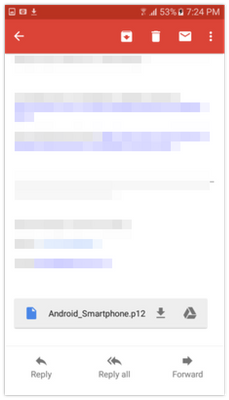
Étape 2. Entrez le mot de passe utilisé pour exporter le certificat, dans cet exemple, le mot de passe est cisco123.

Étape 3. Sélectionnez OK et saisissez un nom de certificat. Il peut s'agir de n'importe quel mot, dans cet exemple, le nom est Android ID Cert .

Étape 4. Sélectionnez OK et le message “ Android ID Cert installé ” s'affiche.
Étape 5. Afin d'installer le certificat d'autorité de certification, extrayez-le du serveur d'autorité de certification IOS au format base64 et enregistrez-le avec l'extension .crt. Envoyez le fichier à votre périphérique android par e-mail. Cette fois, vous devez télécharger le fichier en tapant sur la flèche située en regard du nom du fichier.
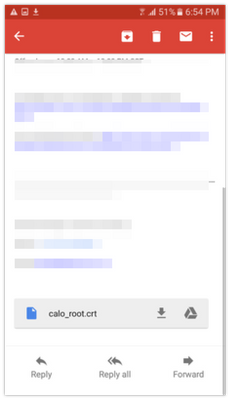
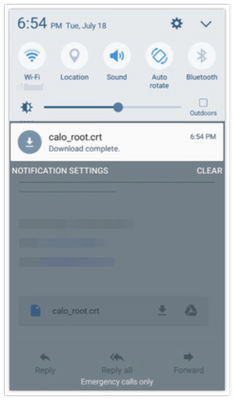
Étape 6. Accédez à Paramètres et Verrouillage, écran et sécurité.
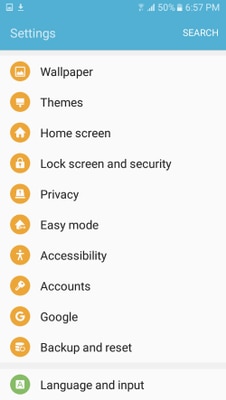
Étape 7. Sélectionnez Autres paramètres de sécurité.

Étape 8. Accédez à Installer à partir du stockage de périphérique.

Étape 9. Sélectionnez le fichier .crt et appuyez sur Terminé.

Étape 10. Entrez un nom de certificat. Il peut s'agir de n'importe quel mot, dans cet exemple, le nom est calo_root-1.

Étape 10. Sélectionnez OK et vous verrez le message “ calo_root-1 ” installé.

Étape 11. Afin de vérifier que le certificat d'identité est installé, accédez à Paramètres/Verrouiller l'écran et Sécurité/Autre > Paramètres de sécurité/Certificats d'utilisateur/onglet Système.
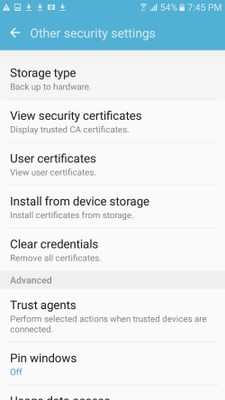
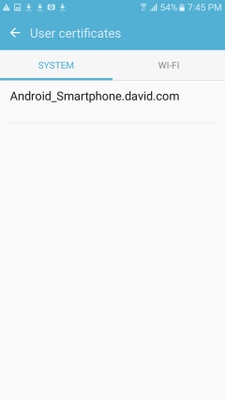
Étape 12. Pour vérifier que le certificat d'autorité de certification est installé, accédez à Paramètres/Verrouiller l'écran et sécurité/Autres paramètres de sécurité/Afficher les certificats de sécurité/onglet Utilisateur.

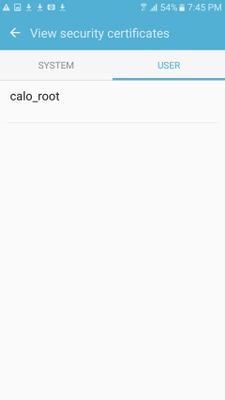
Configurer la tête de réseau ASA pour RA VPN avec IKEv2
Étape 1. Sur ASDM, accédez à Configuration>Remote Access VPN > Network (client) Access> Anyconnect Connection Profiles. Cochez la case Accès IPSec (IKEv2), Autoriser l'accès sur l'interface faisant face aux clients VPN (l'option Activer les services client n'est pas nécessaire).
Étape 2. Sélectionnez Device Certificate et supprimez la coche Use the same device certificate for SSL and IPSec IKEv2.
Étape 3. Sélectionnez le certificat de tête de réseau pour la connexion IPSec et sélectionnez Aucun pour la connexion SSL.
Cette option place la crypto ikev2, crypto ipsec, crypto dynamic-map et la configuration crypto map.
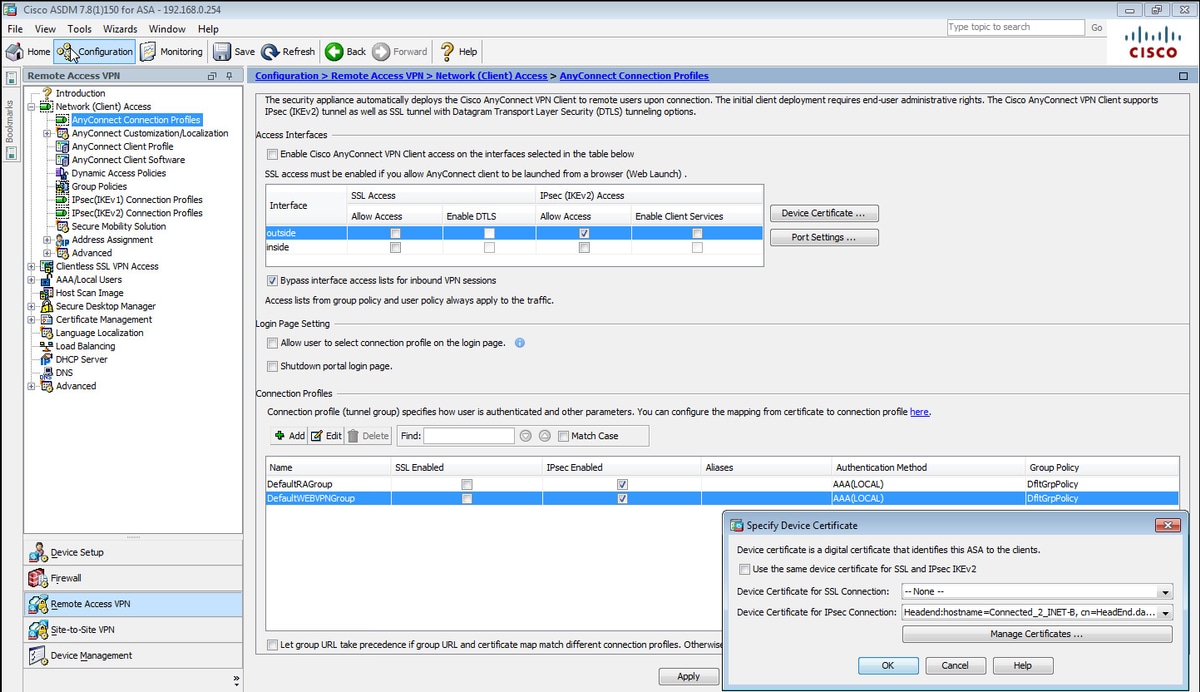
Voici l'aspect de la configuration sur l'interface de ligne de commande (CLI).
crypto ikev2 policy 1 encryption aes-256 integrity sha group 5 prf sha lifetime seconds 86400 crypto ikev2 enable outside crypto ikev2 remote-access trustpoint HeadEnd crypto ipsec ikev2 ipsec-proposal AES256 protocol esp encryption aes-256 protocol esp integrity sha-1 md5 crypto dynamic-map Anyconnect 65535 set ikev2 ipsec-proposal AES256 crypto map outside_map 65535 ipsec-isakmp dynamic Anyconnect crypto map outside_map interface outside
Étape 4. Accédez à Configuration > Remote Access VPN > Network (Client) Access > Group Policies pour créer une stratégie de groupe
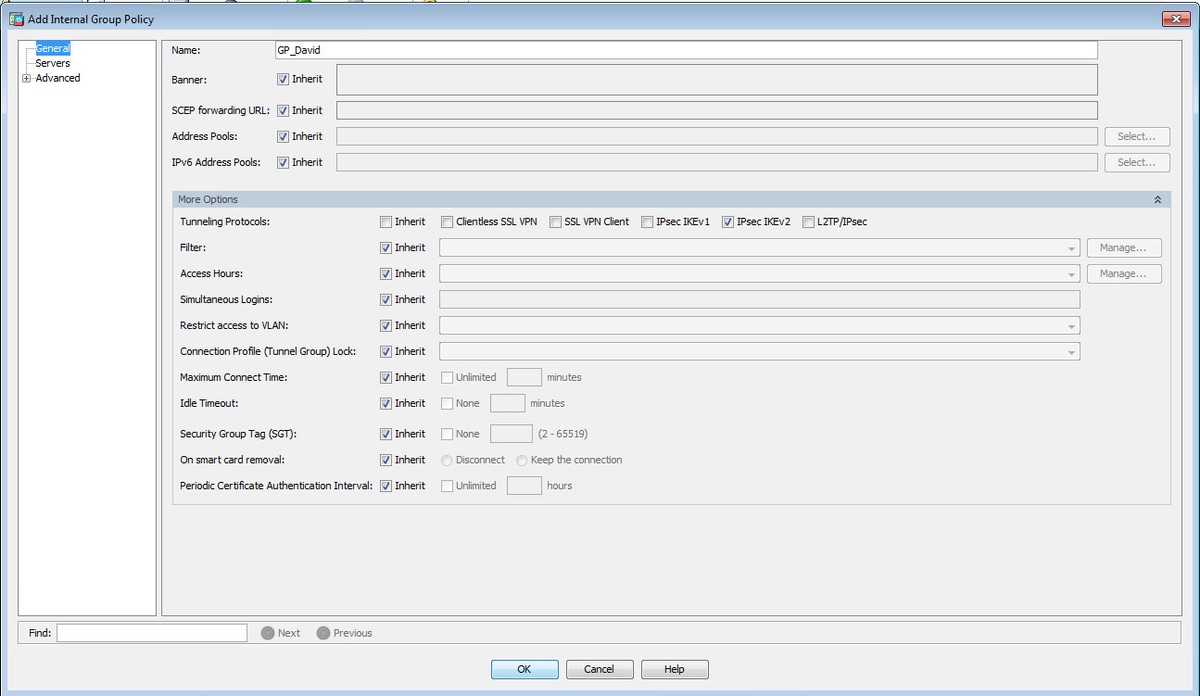
Sur CLI.
group-policy GP_David internal group-policy GP_David attributes vpn-tunnel-protocol ikev2
Étape 5. Accédez à Configuration > Remote Access VPN > Network (Client) Access > Address Pools et sélectionnez Add pour créer un pool IPv4.
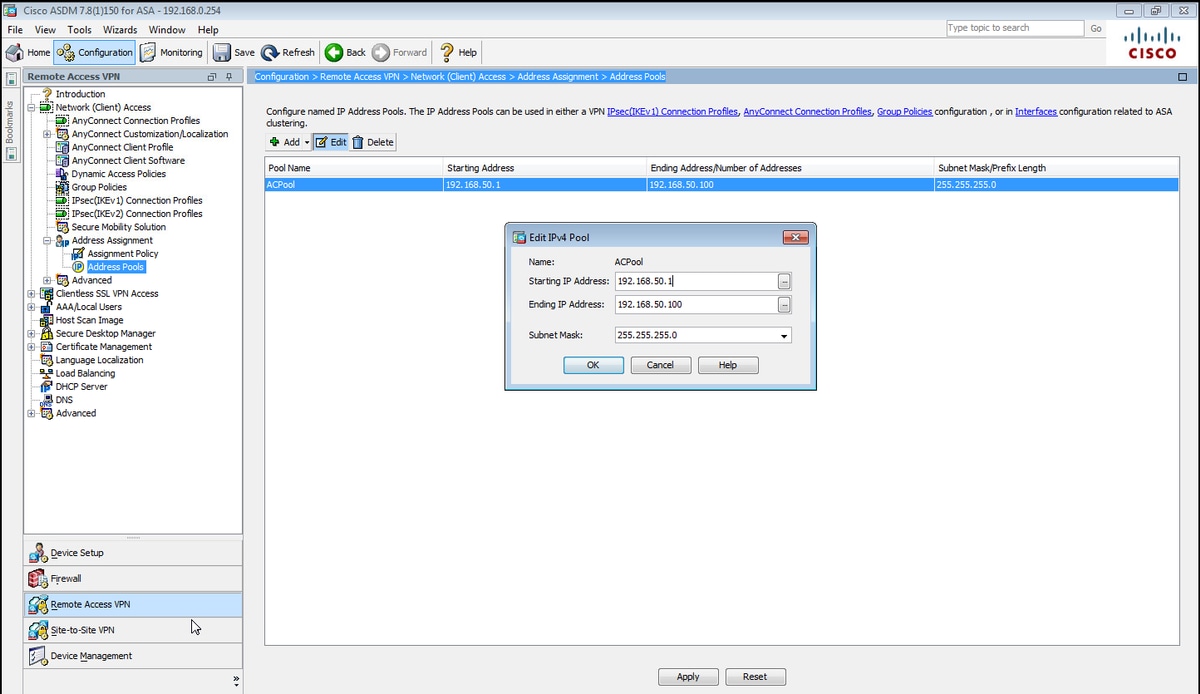
Sur CLI.
ip local pool ACPool 192.168.50.1-192.168.50.100 mask 255.255.255.0
Étape 6. Accédez à Configuration > Remote Access VPN > Network (Client) Access > IPSec(IKEv2) Connection Profiles et sélectionnez Add pour créer un nouveau groupe de tunnels.

Sur CLI.
tunnel-group David type remote-access tunnel-group David general-attributes address-pool ACPool default-group-policy GP_David authentication-server-group LOCAL tunnel-group David webvpn-attributes authentication certificate tunnel-group David ipsec-attributes ikev2 remote-authentication certificate ikev2 local-authentication certificate HeadEnd
Étape 7. Naviguez jusqu'à Configuration > Remote Access VPN > Network (Client) Access > Advanced > IPsec > Certificate to Connection Profile maps > Policy et cochez la case Used the configure rules to math a certificate to a Connection Profile.

Sur CLI.
tunnel-group-map enable rules
Étape 8. Accédez à Configuration > Remote Access VPN > Network (Client) Access > Advanced > IPsec > Certificate to Connection Profile maps > Rules et créez une nouvelle carte de certificat. Sélectionnez Ajouter et associez-le au groupe de tunnels. Dans cet exemple, le groupe de tunnels est nommé David.
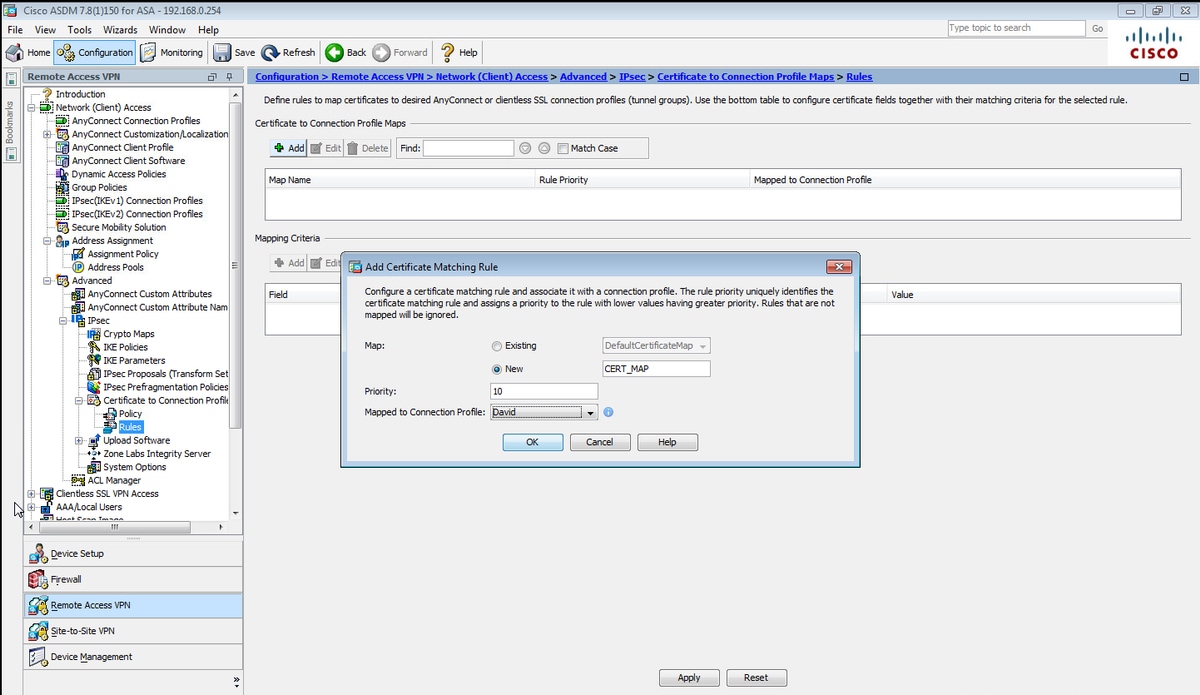
Sur CLI.
tunnel-group-map CERT_MAP 10 David
Étape 9. Sélectionnez Ajouter dans la section Critères de mappage et entrez ces valeurs.
Champ: Émetteur
Opérateur : Contient
Valeur: racine_calo
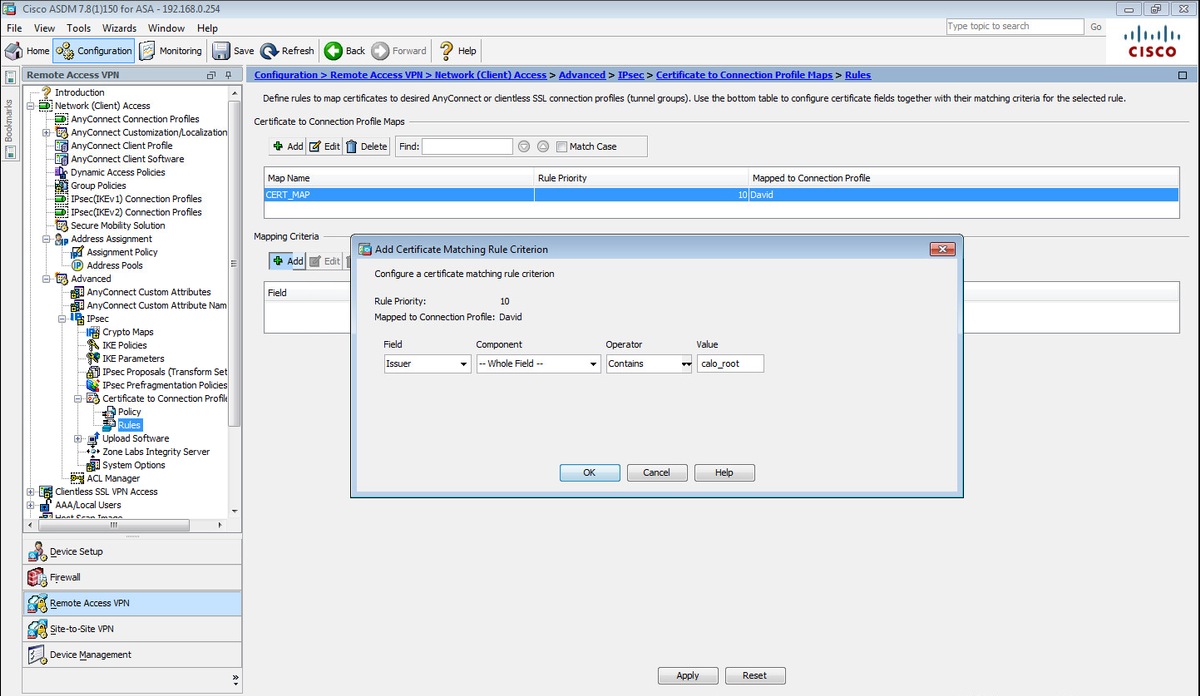
Sur CLI.
crypto ca certificate map CERT_MAP 10 issuer-name co calo_root
Étape 10. Créez un objet avec le réseau du pool d'adresses IP à utiliser afin d'ajouter une règle d'exemption NAT (Traduction d'adresses réseau) à Configuration > Firewall > Objects > Network Objects/Groups> Add.
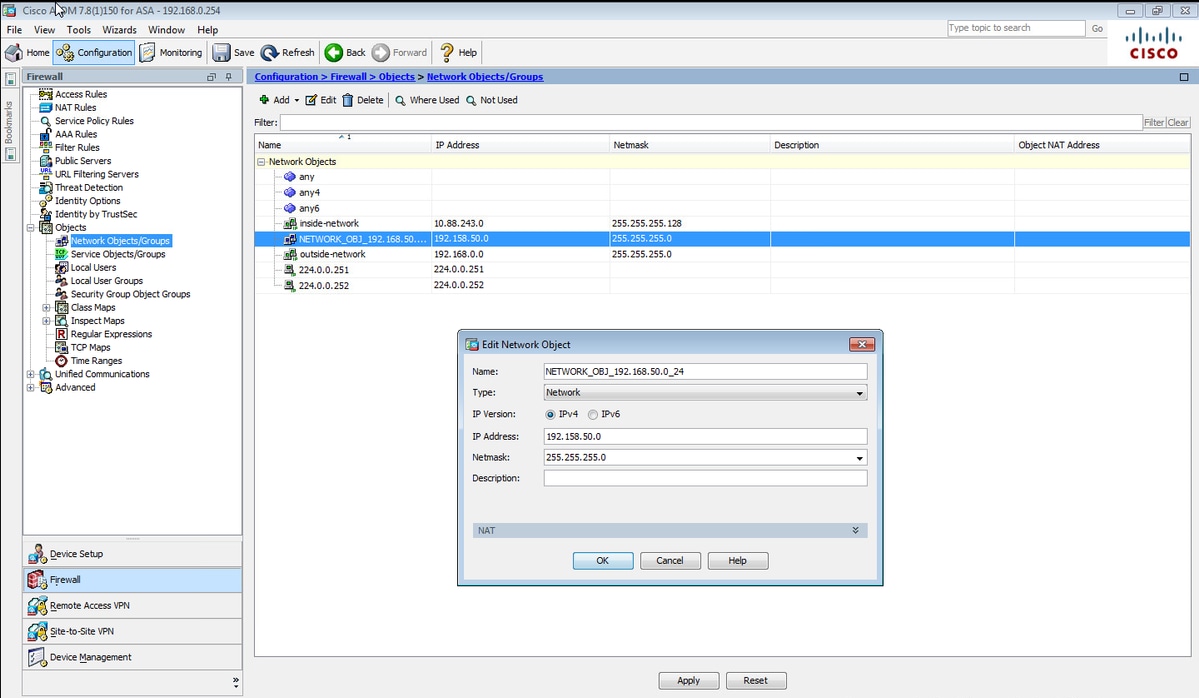
Sur CLI.
object network NETWORK_OBJ_192.168.50.0_24 subnet 192.168.50.0 255.255.255.0
Étape 11. Accédez à Configuration > Firewall > NAT Rules et sélectionnez Add pour créer la règle d'exemption NAT pour le trafic VPN RA.

Sur CLI.
nat (inside,outside) source static any any destination static NETWORK_OBJ_192.168.50.0_24 NETWORK_OBJ_192.168.50.0_24 no-proxy-arp route-lookup
Il s'agit de la configuration ASA complète utilisée pour cet exemple.
interface GigabitEthernet1/1 nameif outside security-level 0 ip address 10.88.243.108 255.255.255.128 object network NETWORK_OBJ_192.168.50.0_24 subnet 192.168.50.0 255.255.255.0 nat (inside,outside) source static any any destination static NETWORK_OBJ_192.168.50.0_24 NETWORK_OBJ_192.168.50.0_24 ip local pool ACPool 192.168.50.1-192.168.50.100 mask 255.255.255.0 crypto ikev2 policy 1 encryption aes-256 integrity sha group 5 prf sha lifetime seconds 86400 crypto ikev2 enable outside crypto ikev2 remote-access trustpoint HeadEnd group-policy GP_David internal group-policy GP_David attributes vpn-tunnel-protocol ikev2 tunnel-group David type remote-access tunnel-group David general-attributes address-pool ACPool default-group-policy GP_David authentication-server-group LOCAL tunnel-group David webvpn-attributes authentication certificate tunnel-group David ipsec-attributes ikev2 remote-authentication certificate ikev2 local-authentication certificate HeadEnd tunnel-group-map enable rules crypto ca certificate map CERT_MAP 10 issuer-name co calo_root tunnel-group-map CERT_MAP 10 David crypto ipsec ikev2 ipsec-proposal AES256 protocol esp encryption aes-256 protocol esp integrity sha-1 md5 crypto dynamic-map Anyconnect 65535 set ikev2 ipsec-proposal AES256 crypto map outside_map 65535 ipsec-isakmp dynamic Anyconnect crypto map outside_map interface outside
Configurer le client intégré de Windows 7
Étape 1. Accédez à Panneau de configuration > Réseau et Internet > Centre Réseau et partage.
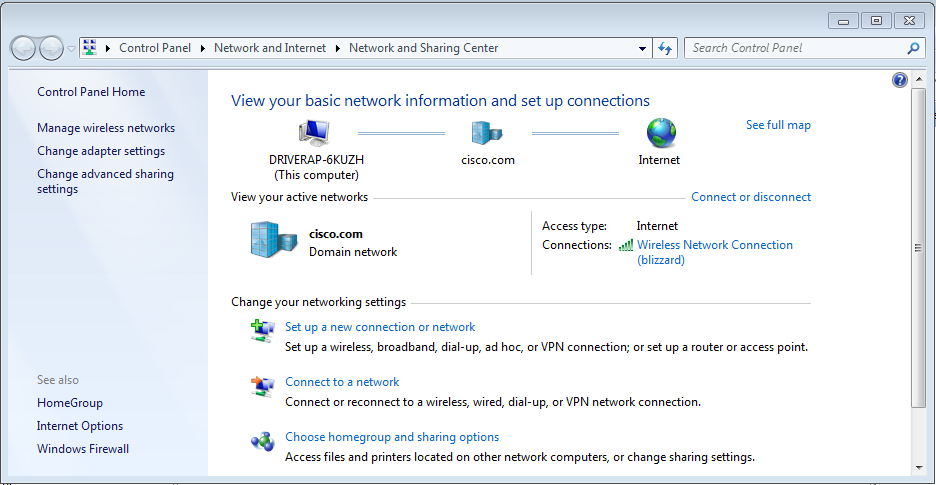
Étape 2. Sélectionnez Configurer une nouvelle connexion ou un nouveau réseau.

Étape 3. Sélectionnez Se connecter à un lieu de travail et Suivant.
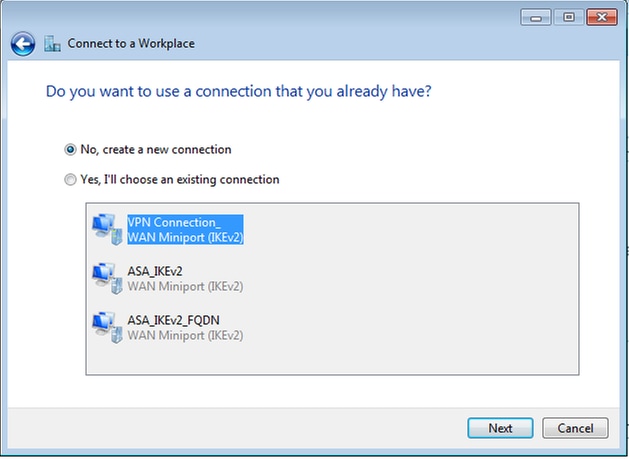
Étape 4. Sélectionnez Non, créez une nouvelle connexion et Suivant.
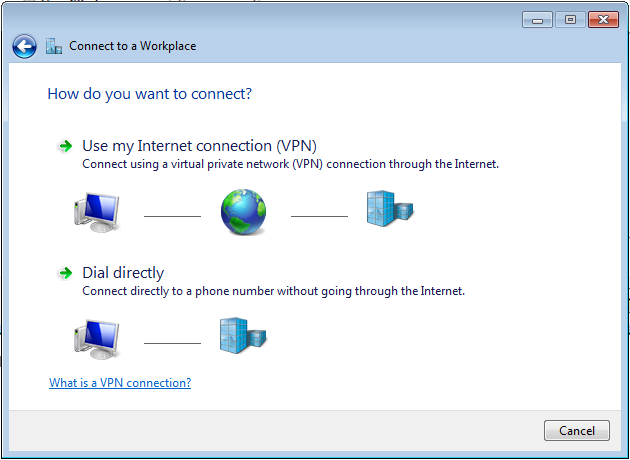
Étape 5. Sélectionnez Utiliser ma connexion Internet (VPN) et ajoutez la chaîne Nom commun (CN) du certificat HeadEnd dans le champ Adresse Internet. Dans le champ Nom de la destination, saisissez le nom de la connexion. Il peut s'agir de n'importe quelle chaîne. Assurez-vous de vérifier le bouton Ne pas vous connecter maintenant ; il suffit de le configurer pour que je puisse me connecter plus tard box.

Étape 6. Sélectionnez Suivant.

Étape 7. Sélectionnez Créer.
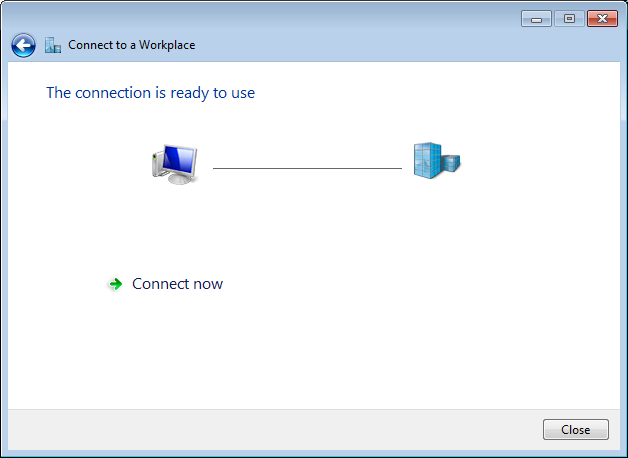
Étape 8. Sélectionnez Fermer et accédez à Panneau de configuration > Réseau et Internet > Connexions réseau. Sélectionnez la connexion réseau créée et cliquez dessus avec le bouton droit de la souris. Sélectionnez Properties.
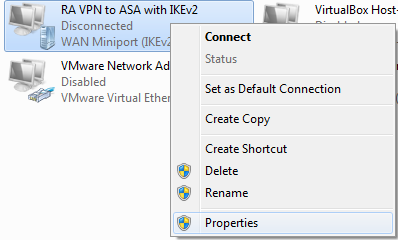
Étape 9. Dans l'onglet Général, vous pouvez vérifier que le nom d'hôte approprié pour la tête de réseau est correct. Votre ordinateur va convertir ce nom en adresse IP ASA utilisée pour connecter les utilisateurs VPN d'accès distant.
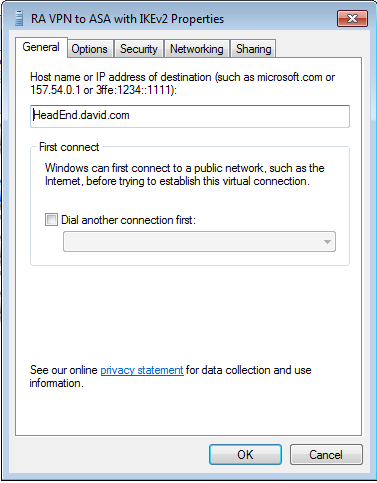
Étape 10. Accédez à l'onglet Sécurité et sélectionnez IKEv2 comme type de VPN. Dans la section Authentification, sélectionnez Utiliser les certificats de machine.
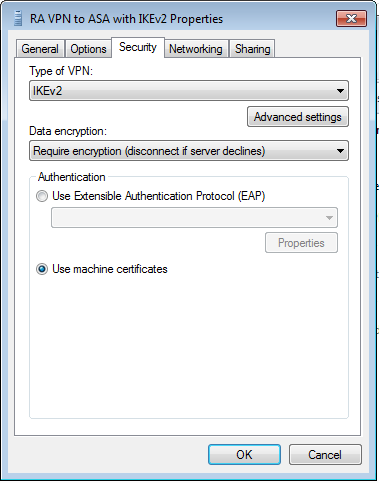
Étape 11. Sélectionnez OK et accédez à C:\Windows\System32\drivers\etc. Ouvrez le fichier hosts à l'aide d'un éditeur de texte. Configurez une entrée pour résoudre le nom de domaine complet (FQDN) configuré dans la connexion réseau à l'adresse IP de votre tête de réseau ASA (dans cet exemple, l'interface externe).

Étape 12. Revenez au Panneau de configuration > Réseau et Internet > Connexions réseau. Sélectionnez la connexion réseau que vous avez créée. Cliquez dessus avec le bouton droit de la souris et sélectionnez Connect.
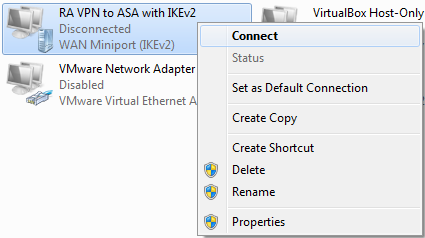
Étape 13. L'état de la connexion réseau passe de Disconnected à Connecting, puis à Connected. Enfin, le nom que vous avez spécifié pour la connexion réseau s'affiche.
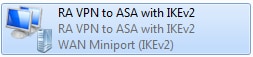
L'ordinateur est connecté à la tête de réseau VPN à ce stade.
Configurer le client VPN natif Android
Étape 1. Accédez à Paramètres >Autres paramètres de connexion
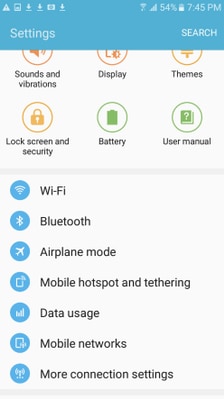
Étape 2. Sélectionner VPN
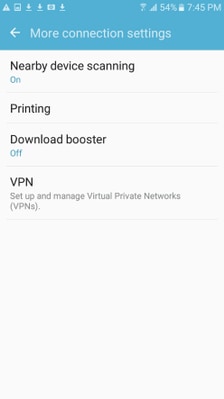
Étape 3. Sélectionnez Add VPN. Si la connexion est déjà créée comme dans cet exemple, effleurez l'icône du moteur pour la modifier. Spécifiez IPSec IKEv2 RSA dans le champ Type. L'adresse du serveur est l'adresse IP de l'interface ASA IKEv2 activée. Pour le certificat d'utilisateur IPSec et le certificat d'autorité de certification IPSec, sélectionnez les certificats installés en cliquant sur dans les menus déroulants. Laissez le certificat du serveur IPSec avec l'option par défaut, Received from server.
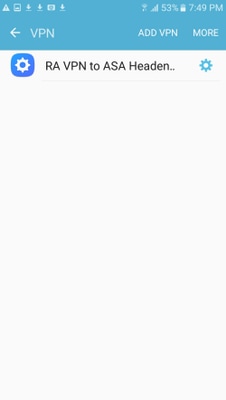

Étape 4. Sélectionnez Enregistrer puis effleurez le nom de la nouvelle connexion VPN.

Étape 5. Sélectionnez Connect.

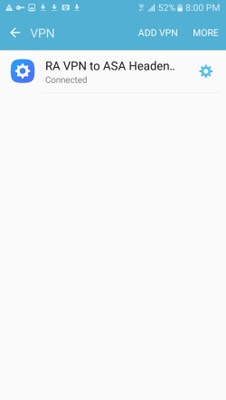
Étape 6. Tapez une nouvelle fois la connexion VPN pour vérifier l'état. Il s'affiche maintenant sous la forme Connected.

Vérification
Commandes de vérification sur la tête de réseau ASA :
ASA#show vpn-sessiondb detail ra-ikev2-ipsec
Session Type: Generic Remote-Access IKEv2 IPsec Detailed
Username : Win7_PC.david.com Index : 24
Assigned IP : 192.168.50.1 Public IP : 10.152.206.175
Protocol : IKEv2 IPsec
License : AnyConnect Premium
Encryption : IKEv2: (1)AES256 IPsec: (1)AES256
Hashing : IKEv2: (1)SHA1 IPsec: (1)SHA1
Bytes Tx : 0 Bytes Rx : 16770
Pkts Tx : 0 Pkts Rx : 241
Pkts Tx Drop : 0 Pkts Rx Drop : 0
Group Policy : GP_David Tunnel Group : David
Login Time : 08:00:01 UTC Tue Jul 18 2017
Duration : 0h:00m:21s
Inactivity : 0h:00m:00s
VLAN Mapping : N/A VLAN : none
Audt Sess ID : 0a0a0a0100018000596dc001
Security Grp : none
IKEv2 Tunnels: 1
IPsec Tunnels: 1
IKEv2:
Tunnel ID : 24.1
UDP Src Port : 4500 UDP Dst Port : 4500
Rem Auth Mode: rsaCertificate
Loc Auth Mode: rsaCertificate
Encryption : AES256 Hashing : SHA1
Rekey Int (T): 86400 Seconds Rekey Left(T): 86379 Seconds
PRF : SHA1 D/H Group : 2
Filter Name :
IPsec:
Tunnel ID : 24.2
Local Addr : 0.0.0.0/0.0.0.0/0/0
Remote Addr : 192.168.50.1/255.255.255.255/0/0
Encryption : AES256 Hashing : SHA1
Encapsulation: Tunnel
Rekey Int (T): 28800 Seconds Rekey Left(T): 28778 Seconds
Idle Time Out: 30 Minutes Idle TO Left : 30 Minutes
Conn Time Out: 518729 Minutes Conn TO Left : 518728 Minutes
Bytes Tx : 0 Bytes Rx : 16947
Pkts Tx : 0 Pkts Rx : 244
ASA# show crypto ikev2 sa
IKEv2 SAs:
Session-id:24, Status:UP-ACTIVE, IKE count:1, CHILD count:1
Tunnel-id Local Remote Status Role
2119549341 10.88.243.108/4500 10.152.206.175/4500 READY RESPONDER Encr: AES-CBC, keysize: 256, Hash: SHA96, DH Grp:2, Auth sign: RSA, Auth verify: RSA
Life/Active Time: 86400/28 sec
Child sa: local selector 0.0.0.0/0 - 255.255.255.255/65535
remote selector 192.168.50.1/0 - 192.168.50.1/65535
ESP spi in/out: 0xbfff64d7/0x76131476
ASA# show crypto ipsec sa
interface: outside
Crypto map tag: Anyconnect, seq num: 65535, local addr: 10.88.243.108
local ident (addr/mask/prot/port): (0.0.0.0/0.0.0.0/0/0)
remote ident (addr/mask/prot/port): (192.168.50.1/255.255.255.255/0/0)
current_peer: 10.152.206.175, username: Win7_PC.david.com
dynamic allocated peer ip: 192.168.50.1
dynamic allocated peer ip(ipv6): 0.0.0.0
#pkts encaps: 0, #pkts encrypt: 0, #pkts digest: 0
#pkts decaps: 339, #pkts decrypt: 339, #pkts verify: 339
#pkts compressed: 0, #pkts decompressed: 0
#pkts not compressed: 0, #pkts comp failed: 0, #pkts decomp failed: 0
#pre-frag successes: 0, #pre-frag failures: 0, #fragments created: 0
#PMTUs sent: 0, #PMTUs rcvd: 0, #decapsulated frgs needing reassembly: 0
#TFC rcvd: 0, #TFC sent: 0
#Valid ICMP Errors rcvd: 0, #Invalid ICMP Errors rcvd: 0
#send errors: 0, #recv errors: 0
local crypto endpt.: 10.88.243.108/4500, remote crypto endpt.: 10.152.206.175/4500
path mtu 1496, ipsec overhead 58(44), media mtu 1500
PMTU time remaining (sec): 0, DF policy: copy-df
ICMP error validation: disabled, TFC packets: disabled
current outbound spi: 76131476
current inbound spi : BFFF64D7
inbound esp sas:
spi: 0xBFFF64D7 (3221185751)
transform: esp-aes-256 esp-sha-hmac no compression
in use settings ={RA, Tunnel, IKEv2, }
slot: 0, conn_id: 98304, crypto-map: Anyconnect
sa timing: remaining key lifetime (sec): 28767
IV size: 16 bytes
replay detection support: Y
Anti replay bitmap:
0xFFFFFFFF 0xFFFFFFFF
outbound esp sas:
spi: 0x76131476 (1980961910)
transform: esp-aes-256 esp-sha-hmac no compression
in use settings ={RA, Tunnel, IKEv2, }
slot: 0, conn_id: 98304, crypto-map: Anyconnect
sa timing: remaining key lifetime (sec): 28767
IV size: 16 bytes
replay detection support: Y
Anti replay bitmap:
0x00000000 0x00000001
ASA#show vpn-sessiondb license-summary
---------------------------------------------------------------------------
VPN Licenses and Configured Limits Summary
---------------------------------------------------------------------------
Status : Capacity : Installed : Limit
-----------------------------------------
AnyConnect Premium : ENABLED : 50 : 50 : NONE
AnyConnect Essentials : DISABLED : 50 : 0 : NONE
Other VPN (Available by Default) : ENABLED : 10 : 10 : NONE
Shared License Server : DISABLED
Shared License Participant : DISABLED
AnyConnect for Mobile : ENABLED(Requires Premium or Essentials)
Advanced Endpoint Assessment : ENABLED(Requires Premium)
AnyConnect for Cisco VPN Phone : ENABLED
VPN-3DES-AES : ENABLED
VPN-DES : ENABLED
---------------------------------------------------------------------------
---------------------------------------------------------------------------
VPN Licenses Usage Summary
---------------------------------------------------------------------------
Local : Shared : All : Peak : Eff. :
In Use : In Use : In Use : In Use : Limit : Usage
----------------------------------------------------
AnyConnect Premium : 1 : 0 : 1 : 1 : 50 : 2%
AnyConnect Client : : 0 : 1 : 0%
AnyConnect Mobile : : 0 : 0 : 0%
Clientless VPN : : 0 : 0 : 0%
Generic IKEv2 Client : : 1 : 1 : 2%
Other VPN : : 0 : 0 : 10 : 0%
Cisco VPN Client : : 0 : 0 : 0%
L2TP Clients
Site-to-Site VPN : : 0 : 0 : 0%
---------------------------------------------------------------------------
ASA# show vpn-sessiondb
---------------------------------------------------------------------------
VPN Session Summary
---------------------------------------------------------------------------
Active : Cumulative : Peak Concur : Inactive
----------------------------------------------
AnyConnect Client : 0 : 11 : 1 : 0
SSL/TLS/DTLS : 0 : 1 : 1 : 0
IKEv2 IPsec : 0 : 10 : 1 : 0
Generic IKEv2 Remote Access : 1 : 14 : 1
---------------------------------------------------------------------------
Total Active and Inactive : 1 Total Cumulative : 25
Device Total VPN Capacity : 50
Device Load : 2%
---------------------------------------------------------------------------
---------------------------------------------------------------------------
Tunnels Summary
---------------------------------------------------------------------------
Active : Cumulative : Peak Concurrent
----------------------------------------------
IKEv2 : 1 : 25 : 1
IPsec : 1 : 14 : 1
IPsecOverNatT : 0 : 11 : 1
AnyConnect-Parent : 0 : 11 : 1
SSL-Tunnel : 0 : 1 : 1
DTLS-Tunnel : 0 : 1 : 1
---------------------------------------------------------------------------
Totals : 2 : 63
Dépannage
Cette section fournit les informations que vous pouvez utiliser pour dépanner votre configuration.
Note: Référez-vous à Informations importantes sur les commandes de débogage avant d'utiliser les commandes debugcommand.
Attention : Sur ASA, vous pouvez définir différents niveaux de débogage ; par défaut, le niveau 1 est utilisé. Si vous modifiez le niveau de débogage, la verbosité des débogages augmente. Faites ceci avec prudence, en particulier dans les environnements de production.
- Debug crypto ikev2 protocol 15
- Debug crypto ikev2 platform 15
- Debug crypto ca 255
Contribution d’experts de Cisco
- David RiveraCisco TAC Engineer
- Cesar Lopez ZamarripaCisco TAC Engineer
Contacter Cisco
- Ouvrir un dossier d’assistance

- (Un contrat de service de Cisco est requis)
 Commentaires
Commentaires